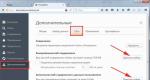اختيار برنامج البرنامج. برامج الكمبيوتر المطلوبة
على نظام التشغيل Windows "النظيف" المثبت حديثًا، للتشغيل العادي، من الضروري ببساطة تثبيت العديد من البرامج، لأنه بدونها، كما تفهم، لا يوجد مكان. دعونا نحاول إعداد قائمة صغيرة بأكثر البرامج الضرورية لجهاز الكمبيوتر، والتي بدونها يكون الاستخدام الكامل للكمبيوتر مستحيلًا. يرجى ملاحظة أنه يوجد في المقالة في وصف أي برنامج رابط لإصدار العمل الخاص به
لذا...
البرنامج الأكثر ضرورة وأهمية هو الحماية من الفيروساتوعادة ما يتم تقسيمها إلى 4 فئات: برامج مكافحة الفيروسات وجدار الحماية والحماية الشاملة وبرامج فحص الكمبيوتر. أفضّل الحماية الشاملة التي تتكون من برنامج مكافحة فيروسات + جدار حماية. في الوقت الحالي أستخدم أحد البرامج المجانية - أفاست!أوصي باستخدام برامج مكافحة الفيروسات الأكثر إثباتًا فقط: Kaspersky وNorton وESET(nod32) وDrWeb وAvast وPanda وMcAfee وغيرها من البرامج الشائعة. بشكل عام، إنها مسألة ذوق. إذا كنت لا ترغب في التقاط بعض طروادة، فتأكد من تثبيته!
بعد ذلك سنقوم بتثبيت الأرشيف. نظرًا لأن معظم الملفات الموجودة على الإنترنت موجودة في الأرشيف (.rar .zip .7z)، فسنحتاج بالتأكيد إلى برنامج أرشيفي. أقترح استخدام اثنين في وقت واحد: WinRar و7Zip.
ويمكن وصف اختلافاتهم في سطر واحد: برنامج وينرار- أرشيفي جميل ومتقدم، ولكنه مجاني مع 7zip. حسنا، على سبيل المكافأة - فقط أرشيفي 7zipيفتح الأرشيفات بتنسيق .7z
التالي في القائمة سيكون لدينا برنامج حرق الاقراص(على الرغم من أنني بدأت أشك بشكل متزايد في حاجتها في السنوات الأخيرة... أستخدم الأقراص مرة كل 3 أشهر). يهيمن هنا نيرو، البرنامج الأكثر شعبية لحرق الأقراص (حقيقة أنه مدفوع لا يزعج أحداً). يمكنني أن أوصي به كبديل مجاني إيمجبورنأو كومبيوتري ستوديو اشامبو بيرنينج- الوظيفة أقل، ولكن بالنسبة لمهمتها الرئيسية - حرق الأقراص - فهي أكثر من كافية.
إضافي... نحن بحاجة إلى مكتب. وعلى الأرجح - مايكروسوفت أوفيس(وورد، إكسل، باور بوينت، أوتلوك، الخ). أعتقد أنه ليست هناك حاجة لوصفه - أنت نفسك تعرف جيدًا ما هو. لعشاق البرمجيات الحرة أنصحكم به مكتب مفتوحأو الأفضل من ذلك ليبر أوفيس- إنها جيدة تقريبًا مثل من بنات أفكار شركة Microsoft، وتعمل مع تنسيقات Microsoft دون أي مشاكل.
الآن سوف ننظر برامج الترميز. لماذا هذا الشيء مطلوب؟ وحتى لا تواجه أي مشاكل أيها القراء الأعزاء عند مشاهدة فيلمك المفضل. بدونها، لن يتم تشغيل العديد من تنسيقات الفيديو والصوت! حزمة الترميز الأكثر شيوعًا هي حزمة الترميز كيه لايت. بالمناسبة، تم تثبيت مشغل فيديو جيد جدًا معه - Media Player Classic.
عارض الفيديوضروري لأي مستخدم للكمبيوتر. حتى لو كان لديك مسرح منزلي جديد، فغالبًا ما يتعين عليك مشاهدة مجموعة متنوعة من مقاطع الفيديو على جهاز الكمبيوتر الخاص بك - من المقاطع إلى ندوات الفيديو. سوف يتعاملون مع هذه المهمة على أكمل وجه كمبلايرو مشغل الكويك تايم.
اسمع اغاني- ببساطة ليس من الممكن الاستماع إلى الموسيقى باستخدام Windows Media Player القياسي، بغض النظر عن مدى صعوبة محاولة المطورين... المشغلان الأكثر شعبية مناسبان لهذا الغرض: برنامج وينامبو AIMP.اللاعب الثاني يستهلك موارد أقل، وهو مجاني أيضًا. ولكن حتى هنا يتعلق الأمر بالذوق والعادة. على سبيل المثال، أستخدم اثنين.
وأود أن أوصي أيضا لاعبين عالميينالذي يقرأ ملفات الفيديو والصوت بدون مشاكل: جوم ميديا بلايرو مشغل الوسائط VLC- يقرؤون جميع التنسيقات وبالمناسبة فهي مجانية تمامًا!
ولا ننسى أننا بحاجة برنامج لقراءة ملفات .pdf. يتم نشر العديد من الكتب والمقالات والمؤلفات الأخرى بهذا التنسيق. هنا أوصي القارئ فوكسيتكبديل للوحش الضخم (وحتى المدفوع). قارئ أدوبي. قد تحتاج أدوبي فوتوشوبوعرض ألبومات الصور أكدسي برو
التعرف على النص- هنا أفضل برنامج بالطبع آبي فاين ريدرومع ذلك، هناك نظائرها المجانية، على سبيل المثال CuneiForm
لا تنسى المرافق التي تحافظ على نظافة النظام الخاص بك - أداة إلغاء التثبيتو كلنر. ونتيجة لذلك، لدينا قائمة واسعة من البرامج - وسيكون ما لا يقل عن عشرين منها مفيدًا لك بالتأكيد...
توفر هذه المجموعة قائمة بأكثر البرامج الضرورية والمثالية للتثبيت على كمبيوتر محمول أو جهاز جديد يعمل بنظام التشغيل Windows الجديد.
حماية جيدة من الفيروسات
1 أول ما يجب تثبيته هو بالطبع الحماية الجيدة. بدون وجود برنامج مكافحة فيروسات جيد، قد تؤدي زيارة أي صفحات على الإنترنت أو استخدام تطبيقات أو أجهزة تابعة لجهات خارجية إلى إصابة جهاز الكمبيوتر الخاص بك بفيروسات خطيرة وأحصنة طروادة. للقيام بذلك، نقترح عليك استخدام حل مكافحة الفيروسات المجاني الجديد 360 Total Security، والذي يمكنك تنزيله من صفحة خاصة على موقعنا.
متصفح متعدد الوظائف
2 بعد ذلك، لزيارة المواقع على الإنترنت، يجب أن يكون لديك متصفح حديث مثبت. هناك الكثير من التطبيقات، ولكن كل واحد منهم فريد من نوعه بطريقته الخاصة. إذا كنت ترغب في قضاء وقتك بأكبر قدر ممكن من الكفاءة والأمان أثناء زيارة موارد الإنترنت واستخدام الخدمات المختلفة على الإنترنت، فنوصيك بتنزيل متصفح Yandex المجاني وتثبيته. يحتوي هذا البرنامج على جميع الأدوات اللازمة للعمل الفعال والآمن على الإنترنت.
أرشيفي ملف جيد
3 وبعد ذلك يمكنك تثبيت برنامج أرشيفي تجريبي. يتم توزيع معظم الملفات الموجودة على الإنترنت في شكل مؤرشف، ومن أجل استخراج المحتوى منها، هناك حاجة إلى برنامج خاص. نوصيك بتنزيل تطبيق WinRAR الجيد جدًا وتثبيته كأداة رئيسية للعمل مع الأرشيف. يمكنك معرفة المزيد عنه وتنزيله بالضغط على الزر أدناه.
الوسائط المتعددة
4 لتشغيل الموسيقى ومشاهدة مقاطع الفيديو، نوصي بالانتباه إلى مشغل KMPlayer ومشغل AIMP. عن طريق تنزيل وتثبيت البرامج المقترحة للعمل مع ملفات الوسائط المتعددة، يمكنك بسهولة الاستماع إلى الموسيقى ومشاهدة أي فيديو، دون الحاجة إلى تثبيت برامج الترميز بشكل إضافي.
تحسين
5 أثناء استخدام وتثبيت برامج إضافية على جهاز كمبيوتر محمول، تتراكم العديد من المعلومات والسجلات غير الضرورية في النظام، مما يؤدي إلى تحميل جهاز الكمبيوتر الخاص بك وإبطاء تشغيله بشكل كبير. في مثل هذه الحالات، نوصي بتنزيل أداة مساعدة خاصة تسمى CCleaner، وهو برنامج لتنظيف النظام وتحسينه. باستخدام هذا التطبيق، يمكنك بسهولة حذف جميع الإدخالات غير الضرورية والملفات غير المرغوب فيها التي تتراكم أثناء الاستخدام النشط للكمبيوتر المحمول.
فيما يلي 5 برامج أساسية يجب تثبيتها على الكمبيوتر المحمول الخاص بك. إذا كانت هذه القائمة لا تلبي احتياجاتك، فيمكنك دائمًا استخدام موقعنا الإلكتروني واختيار جميع التطبيقات التي تريد تنزيلها على جهاز الكمبيوتر الخاص بك من القائمة.
مرحبا صديقي العزيز! سأخبرك في مقال اليوم عن جميع البرامج اللازمة لجهاز الكمبيوتر، دون تثبيتها، والتي سيكون العمل عليها صعبًا للغاية أو مستحيلًا.
للاستفادة الكاملة من جميع إمكانيات صديق الكمبيوتر الخاص بك، تحتاج إلى تثبيت البرامج اللازمة عليه.
يجب تثبيت جميع البرامج الضرورية على جهاز الكمبيوتر أو الكمبيوتر المحمول الخاص بك، بغض النظر عن النشاط الذي تقوم به عليه. إنها تعمل على توسيع أو تحسين وظائف جهازك بشكل كبير.
بعد تثبيت نظام التشغيل (المشار إليه فيما يلي باسم OS) على جهاز الكمبيوتر الخاص بك، يمكنك الوصول إلى عدد معين من البرامج المضمنة فيه (يعتمد عدد البرامج وإصداراتها على إصدار نظام التشغيل المثبت). كقاعدة عامة، وظائف هذه البرامج محدودة.
لاستخدام جميع إمكانيات البرنامج، ننصح بشرائه (مقابل الكثير من المال) 🙂 هناك طرق عديدة للالتفاف على هذه القيود، أو استخدام البرامج المجانية.
ستحتوي القائمة على كل من البرامج المدفوعة والمجانية التي لها خصائص متشابهة وتؤدي نفس المهمة.
سيتم تحليل كل برنامج على حدة. سيتم الإشارة إلى إيجابيات وسلبيات البرامج ووصفها المختصر وروابط مواقع المطورين لتنزيلها.
جميع البرامج أدناه تعمل فقط ضمن نظام التشغيل Windows (سيتم الإشارة إلى إصدارات كل برنامج على حدة) لذا، فلنبدأ...
بغض النظر عما إذا كنت قد اشتريت جهاز كمبيوتر جديدًا مجمعًا (مع نظام تشغيل مثبت مسبقًا)، أو اشتريت مكونات فردية وقمت بتجميع الكمبيوتر بنفسك، أو قمت ببساطة بإعادة تثبيت نظام التشغيل، فإنك تحتاج إلى تثبيت برامج التشغيل للأجهزة الموجودة على الكمبيوتر للبدء.
لمعرفة ما إذا كانت جميع برامج التشغيل مثبتة على جهاز كمبيوتر مزود بنظام تشغيل مثبت مسبقًا، تحتاج إلى النقر فوق الزر "ابدأ"، ثم علامة التبويب "لوحة التحكم"، ثم بالنسبة لنظام التشغيل Windows 7، حدد "مدير الأجهزة" من القائمة التي تظهر وبالنسبة لنظام التشغيل Windows XP، انقر فوق "النظام" وحدد "إدارة الأجهزة" هناك.
ستظهر قائمة مثل هذه (أو لا):
يجب ألا يحتوي على أي أيقونات حمراء أو صفراء. إذا لم تكن موجودة، فسيتم تثبيت جميع الأجهزة وتعمل بشكل طبيعي. إذا كان الأمر كذلك، فأنت بحاجة إلى تحديد اسم الجهاز ما هي المشكلة ومحاولة إصلاحها.
تأتي برامج تشغيل أجهزة الكمبيوتر المكتبية على أقراص (CD أو DVD)
بالنسبة لأجهزة الكمبيوتر المحمولة، يمكن أن تأتي أيضًا على أقراص (إذا قمت بشراء جهاز كمبيوتر محمول بدون تثبيت نظام التشغيل). إذا تم تثبيت نظام التشغيل، فغالبًا ما تكون برامج التشغيل موجودة في مجلد خاص (توزيعات البرامج وبرامج التشغيل وما إلى ذلك).
إجراء تثبيت برنامج التشغيل
إذا قمت بتثبيت برامج التشغيل من قرص وكان هناك خيار التثبيت التلقائي، فيمكنك استخدامه.
هذه هي الطريقة الأفضل للمستخدم عديم الخبرة. عيب هذه الطريقة هو تثبيت البرامج غير الضرورية (أجهزة استشعار درجة الحرارة المختلفة، التحكم في سرعة المروحة، وما إلى ذلك) التي تأتي مع برامج التشغيل.
إذا كنت تعرف ما يجب تثبيته، فيمكنك إلغاء تحديد البرامج غير الضرورية في قائمة القرص وتثبيت البرامج الضرورية فقط. لقد قدمت أدناه مثالاً لقائمة القرص من اللوحة الأم:

يمكن أن يتم تثبيت برامج التشغيل تلقائيًا أو يدويًا، مما يمنحنا الفرصة لتثبيت كل شيء بشكل منفصل أو تثبيت برامج التشغيل التي نحتاجها فقط.
يُنصح بتثبيت برامج التشغيل لكل جهاز على حدة مع إعادة تشغيل الكمبيوتر وبترتيب معين (يفضل ذلك، ولكن ليس مطلوبًا).
- شرائح
- صوت
- فيديو
- جميع الأجهزة الداخلية الأخرى ومن بعدها الأجهزة الطرفية (الطابعة والماسح الضوئي وغيرها)
بمجرد أن يتم تثبيت جميع الأجهزة أو توصيلها بالكمبيوتر، يمكننا البدء في تثبيت البرامج الضرورية جدًا لعملنا أو الترفيه.
المحفوظات
لمواصلة تثبيت البرامج الضرورية، نحتاج أولاً إلى تثبيت أرشيفي، حيث يتم تجميع جميع توزيعات البرامج تقريبًا في الأرشيف.
أشهر أدوات الأرشفة المدفوعة هي WinRar.
في رأيي، WinRar لديه العيب الوحيد، فهو مدفوع، لكنه يعيد 100٪ من الأموال التي أنفقت عليه. هذه أداة رائعة وموثوقة لتخزين ونقل وحماية أي من ملفاتك. سواء كانت صورة أو مستند نصي أو فيديو. إذا كنت لا تمانع في الحصول على المال، فهذا هو الخيار الأفضل.
يعد برنامج WinZip أيضًا برنامج أرشفة مدفوع الأجر، ولكنه أغلى بمرتين من برنامج WinRar. من حيث الوظيفة، فهو ليس أدنى من WinRar بأي حال من الأحوال، ولكن سهولة الاستخدام تعاني. بسبب هذين العيبين، تنعكس شعبيتها المنخفضة إلى حد ما. يمكنك رؤية الخصائص المقارنة لهذين الأرشيفين.
الآن دعنا ننتقل إلى برنامج الأرشفة المجاني والشائع جدًا 7Zip.
يتمتع برنامج 7Zip بجميع الوظائف الضرورية ويعتبر أحد أفضل البرامج لضغط المعلومات المهمة وتخزينها ونقلها بسرعة. تتمثل المزايا الرئيسية لهذا الأرشيف في وجود تنسيق الضغط 7z الخاص به، والذي يتفوق على WinRar من حيث السرعة ونسبة الضغط. هناك إصدارات 32 و 64 بت من البرنامج.
سيوفر لك كل من أرشفة الأرشيف المقدمة كل ما تحتاجه للعمل السريع والمنتج.
مضادات الفيروسات
الآن دعونا نتحدث عن النوع التالي من البرامج الضرورية - برامج مكافحة الفيروسات.
يعد برنامج مكافحة الفيروسات أحد أكثر البرامج شهرة وشعبية بين جميع مستخدمي الكمبيوتر.
يعتبر برنامج مكافحة الفيروسات أحد أكثر البرامج الضرورية، ليس فقط بسبب فائدته العملية القصوى (مع التكوين المناسب والاستخدام الصحيح)، ولكن أيضًا ببساطة باعتباره سمة ضرورية لجهاز كمبيوتر عادي، على الرغم من أن العديد من المستخدمين لا يعيرون أي اهتمام للعملية من برامج مكافحة الفيروسات. وهم يعتقدون أنه إذا تم تثبيت برنامج مكافحة الفيروسات، فهذا يكفي. إنه يعمل، ويتم تحديثه، وهذا جيد. كثير من الناس ببساطة ليس لديهم الوقت أو غير مهتمين بمعرفة القليل على الأقل عن إمكانيات برنامج مكافحة الفيروسات الذي قاموا بتثبيته والحد الأدنى من الإعدادات اللازمة لجعله يعمل بشكل أكثر كفاءة.
يمكنك أن لا تكون على دراية جيدة ببرامج Word وExcel وغيرها من البرامج المهمة إلى حد ما للعمل اليومي على الكمبيوتر، ولكن لا يمكنك أن تكون غير مسؤول عن بياناتك الموجودة على الكمبيوتر.
إذا لم يتمكن برنامج مكافحة الفيروسات من منع التهديد، فقد تفقد (في ظل ظروف معينة) المستندات والصور المهمة وما إلى ذلك، ولا أحد يريد ذلك. إذا لم يكن لديك نسخ من البيانات التي دمرها الفيروس، فاعتبر أنك فقدتها بشكل لا رجعة فيه تقريبًا.
لذلك، يعد اختيار برنامج مكافحة فيروسات جيد ومناسب لك مهمة صعبة للغاية، حتى بالنسبة للمستخدم ذي الخبرة، بل وأكثر من ذلك بالنسبة لأولئك الذين هم أقل معرفة. سأقدم أدناه وأصف بإيجاز برامج مكافحة الفيروسات الأكثر شيوعًا وأوفر روابط لمواقع المطورين.
وتذكر أنه لا يوجد برنامج مكافحة فيروسات مثالي، بغض النظر عما إذا اخترت برنامجًا مدفوعًا أو مجانيًا.
يعتبر Kaspersky Anti-Virus بجدارة برنامج مكافحة الفيروسات المدفوع الأكثر شعبية في روسيا. يحتوي على حزمتين الأكثر شيوعًا تمثلان الحماية الأساسية والمثالية. يمكنك الاطلاع على مزيد من التفاصيل حول إمكانيات هذه المنتجات. هناك أيضًا إصدارات من البرنامج للهواتف المحمولة وأجهزة الكمبيوتر اللوحية ومنتجات Apple.
إذا قررت شراء Kaspersky Internet Security أو Kaspersky Total Security، فمن خلال النقر على هذا الرابط، ستتلقى المدقق الإملائي ORFO كهدية.
ويتبعه، بترتيب تنازلي من حيث الشعبية، برامج Dr. Antivirus. الويب وEset NOD32. يتم دفع هذه البرامج. وظائفها كافية تمامًا لتزويد المستخدم بحماية جيدة ضد فيروسات الكمبيوتر المختلفة.
ايضا د. يوفر الويب أداة مجانية ممتازة للكشف عن فيروسات Dr. وإزالتها. علاج الويب!
من بين مضادات الفيروسات المجانية، أود أن أسلط الضوء بشكل خاص على Avast! برامج مكافحة الفيروسات المجانية. فهو يوفر حماية ممتازة ضد معظم الآفات الموجودة، كما أنه بسيط وسهل الاستخدام. هناك نسخة مدفوعة أكثر قوة تسمى أفاست! أمن الإنترنت. في نهاية عام 2013، ظهر أقوى إصدار من برنامج مكافحة الفيروسات - أفاست! الرائدة
أيضًا ، يستخدم العديد من المستخدمين برامج أقل شيوعًا ، ولكن ليس أقل شأناً من نظرائهم المتقدمين في العثور على التعليمات البرمجية الضارة وبرامج مكافحة الفيروسات وتدميرها. وتشمل هذه: AVG Anti-Virus Free، Comodo Antivirus، Avira. جميعها مجانية، ولكنها في نفس الوقت توفر حماية موثوقة لجهاز الكمبيوتر الخاص بك. مضاد الفيروسات McAffe جيد جدًا. غالبًا ما يتم تثبيته افتراضيًا على أجهزة الكمبيوتر المحمولة. من خلال النقر على الصورة أدناه، يمكنك معرفة المزيد حول برنامج مكافحة الفيروسات هذا. الموقع باللغة الإنجليزية. لتمكين أي شيء آخر، حدد عنصر قائمة خاصًا في الزاوية اليمنى العليا.
قد يختلف برنامج مكافحة الفيروسات المدفوع عن البرنامج المجاني، للأفضل وللأسوأ. تختلف خوارزميات البحث عن التعليمات البرمجية الضارة واكتشافها، ولا تعرف أي فيروس سيصل إليك. قد يكون برنامج مكافحة الفيروسات البسيط قادرًا على التقاط ضيف غير متوقع بسهولة، لكن نظيره المتطور سيسمح له بالمرور. اختر ما يناسبك، وقم بتثبيت وتهيئة وتصفح الإنترنت بأمان.
بالمناسبة، أنا شخصياً أستخدم الإصدار المجاني من Avast منذ أكثر من ثلاث سنوات، وأنا سعيد جدًا بعمله. بالطبع، تسللت الفيروسات، وخاصة أحصنة طروادة، ولكن من خلال إجراء فحص كامل للكمبيوتر واستخدام الأداة المساعدة Dr. علاج الويب! (مرة واحدة في الشهر تكفي) يحل هذه المشكلة. توضح المقالة بالتفصيل هذا البرنامج وغيره من البرامج لفحص جهاز الكمبيوتر الخاص بك بحثًا عن الفيروسات بسرعة وفعالية.
بعد أن قمنا أنا وأنت بحماية جهاز الكمبيوتر الخاص بنا من التأثيرات غير المرغوب فيها لمختلف البرامج الضارة، يمكننا أن نهدأ قليلاً ونفكر ونتخذ قرارنا. ما الذي يجب علينا تثبيته بعد ذلك؟ ما هي البرامج التي نحتاجها أكثر؟
للقيام بذلك، اسأل نفسك. ما هو أكثر ما تفعله على جهاز الكمبيوتر الخاص بك؟ العمل أو اللعب. وبعد الإجابة عليه ستعرف بالضبط ما الذي يجب أن تضعه أولا، وسأنتقل إلى برامج عرض الصور.
عارضي الصور
تعد برامج عرض الصور أو مجرد "العارضين" جزءًا لا يتجزأ من أي جهاز كمبيوتر، لأنه بدون إمكانياتها، لن تتمكن أبدًا من عرض صورك أو رسوماتك. إن عدم وجود برنامج ضروري للغاية على جهاز الكمبيوتر الخاص بك للأنشطة اليومية يحد بشكل كبير من قدرتك على استخدام الإمكانات غير المحدودة لجهاز الكمبيوتر الخاص بك.
تحتوي جميع أنظمة التشغيل الحديثة على برنامج مدمج لعرض الصور الرسومية بأي تنسيق تقريبًا، وهو يقوم بعمل ممتاز مع عرض بسيط وهذا يكفي للكثيرين، ولكن بالنسبة لبعض المستخدمين هناك حاجة إلى المزيد من الوظائف. بالنسبة لهذه الفئة، تم تطوير العديد من البرامج المختلفة (المدفوعة والمجانية) خصيصًا لعرض مجموعة كبيرة ومتنوعة من تنسيقات الرسوم.
البرنامج المدفوع الأكثر شعبية لعرض الصور، ACDSee، فقد بسرعة كبيرة مكانته أمام نظيراته المجانية.
بفضل ظهور برامج مجانية تعمل بكامل طاقتها لعرض جميع أنواع تنسيقات الرسوم، أصبح لدى المستخدمين الفرصة للاختيار، وليس هناك حاجة لاستخدام عارض الصور المدفوع بالضرورة.
ستتيح لنا هذه البرامج عرض المستندات وقراءة الكتب الإلكترونية بتنسيقات شائعة مثل PDF وDjVu.
يعد Adobe Acrobat Reader أقوى برنامج لقراءة وتحرير ملفات PDF. تتجاوز قدراته بشكل كبير متطلبات المستخدم العادي وهو "ثقيل" للغاية، لذلك أنصح الجميع بتثبيت برنامج Foxit PDF Reader البسيط وسريع التحميل. هذا البرنامج المجاني يكفي لعرض أي مستندات أو كتب.
WinDjView هو برنامج سريع الاستخدام وسهل الاستخدام للغاية لعرض ملفات DjVu. يتيح لك تنسيق DjVu حفظ المستندات والصور المطبوعة بجودة ممتازة في ملفات أصغر بكثير من الملفات الأصلية.
أود بشكل خاص تسليط الضوء على برنامج مثل STDU Viewer.
لقد بدأت استخدامه في عام 2015 وأنا سعيد جدًا به. فإنه يحل محل جميع البرامج الثلاثة السابقة بسهولة.
مزاياها:
- يقرأ جميع تنسيقات الصور والكتب والمستندات الرئيسية (راجع التنسيقات المدعومة)؛
- وزن خفيف؛
- مجانا للاستخدام غير التجاري؛
- يمكن أن تحل محل العديد من المرافق.
عيوب:
في الواقع، لديها عيب واحد: إنها واجهة أقل ملاءمة وعملية عند العمل مع الملفات ووظائف أقل عند العمل (على عكس البرامج المتخصصة)، إذا جاز التعبير، فإن ثمن التنوع. لكن الكثير من الناس لا يحتاجون إلى الأجراس والصفارات (مثلي، على سبيل المثال)، نظرت إلى الوثيقة ونسيت. لذا أنصح الجميع بشدة بإضافة هذا البرنامج إلى قائمة البرامج الضرورية لديهم، أكثر من أي شيء آخر.
مشغلات الفيديو
لعرض مواد الفيديو بتنسيقات متنوعة، سنحتاج إلى تثبيت مشغل فيديو على جهاز الكمبيوتر الخاص بك.
سأقدم هنا فقط برامج مجانية لمشاهدة مقاطع الفيديو، حيث ليست هناك حاجة لاستخدام مشغلات الفيديو المدفوعة، نظرًا لسعرها المرتفع وعدم جدواها المطلقة للمستخدم العادي، الذي تعد البساطة وسهولة الاستخدام بالنسبة له أكثر أهمية من الوظائف المتطورة.

- ربما يكون مشغل الفيديو الأكثر شعبية بالنسبة للغالبية العظمى من المستخدمين. يتم تبرير شعبية Media Player Classic بحقيقة أن هذا المشغل موجود في حزمة برامج الترميز الشائعة مثل K-Lite Codec Pack، والتي سيتم مناقشتها أدناه. إمكانياتها كافية تماما للعرض المنتظم للأفلام ومقاطع الفيديو، فهي متواضعة وسهلة الاستخدام.
يؤكد Media Player Classic مرة أخرى أن معظم المستخدمين يقدرون السرعة وسهولة الاستخدام، وتتلاشى الميزات الإضافية في الخلفية. يمكن أيضًا تنزيل هذا المشغل بشكل منفصل. يطلق عليه MPC-HC، والذي لا يغير أي شيء بشكل أساسي. هناك كلا الإصدارين 32 و 64 بت.

التالي يأتي مشغل فيديو أكثر جمالا وحداثة. يحتوي مشغل الفيديو/الصوت هذا على برامج ترميز مدمجة، مما يسمح لك بمشاهدة أفلام الفيديو (بما في ذلك أقراص DVD) والاستماع إلى الموسيقى دون تثبيت أي برامج ترميز تابعة لجهة خارجية. يحتوي برنامج KMPlayer على إعدادات فيديو متقدمة يمكنها تحسين جودة الفيديو الذي يتم تشغيله بشكل كبير، بالإضافة إلى واجهات قابلة للاستبدال لتغيير المظهر.

وأخيرًا، سأقدم مشغل وسائط قويًا وسهل الاستخدام للغاية.
VLC هو مشغل مجاني ومفتوح المصدر ومتعدد المنصات لأي معلومات صوتية وفيديو. تمامًا مثل برنامج KMPlayer، فهو يحتوي على برامج ترميز مدمجة لتشغيل ملفات الصوت والفيديو. يدعم عددًا كبيرًا من التنسيقات وبروتوكولات البث المختلفة.
لتشغيل الفيديو على جهاز الكمبيوتر الخاص بك، يمكنك استخدام أي من البرامج المعروضة هنا، مع تحديد الاختيار بناءً على احتياجاتك الجمالية. قدرات كل منهم كافية للاستخدام في معظم المهام اليومية.
ملاحظة. أنا شخصياً أستخدم مشغلات الوسائط المتعددة الثلاثة باستمرار، اعتمادًا على التنسيق وجودة ملف الفيديو الذي يتم تشغيله وحالتي المزاجية :). بالنسبة لأفلام DVD Rip العادية، يكفي Media Player Classic، ولمشاهدة مقاطع الفيديو والأفلام في Full HDTV، أستخدم مشغل الوسائط VLC. يستطيع برنامج KMPlayer تشغيل كل من أقراص DVD وHDTV بجودة عالية، على الرغم من أنني نادرًا ما أستخدمه، إلا أنني أحبه لتصميمه وقدراته الممتازة.
مشغلات الصوت
لتشغيل الموسيقى والاستماع إليها بجودة عالية، نحتاج إلى تثبيت برنامج لتشغيل الملفات الصوتية.
ناقشنا أعلاه في المقالة مشغلات الوسائط المتعددة الأكثر ملاءمة لتشغيل الفيديو، على الرغم من أن جميعها تتمتع بالقدرة على تشغيل الملفات الصوتية. إن استخدامها للاستماع إلى الموسيقى ليس أمرًا مريحًا للغاية، لذا سأخبرك عن مشغلات الصوت المصممة خصيصًا لأداء هذه الوظيفة بأعلى مستوى ممكن من الراحة والجودة.
الممثل الأول لهذه الفئة من البرامج هو مشغل الصوت الشهير والجميل والمريح Aimp. في ديسمبر 2015، تم إصدار النسخة الرابعة من هذا اللاعب. اللاعب مجاني تماما، وهذا ممتع للغاية :).

لقد غزا مشغل Aimp واحتل مكانة مشغل الموسيقى السابق ذو الشعبية الكبيرة وعالي الجودة WinAmp.
بفضل طبيعته المجانية، ومظهره الجميل (يمكنك تغيير المظهر)، وواجهته سهلة الاستخدام، وتشغيل الصوت عالي الجودة، ووظائفه وتحديثاته المستمرة، فقد فاز بقلوب العديد من المستخدمين حول العالم. إذا اخترت Aimp، فلن تندم أبدًا. الحل المثالي للاستخدام المنزلي.
يحتوي على واجهة متواضعة، ولكن في الوقت نفسه لديه إمكانيات هائلة للتوسيع والتخصيص وإعادة إنتاج الصوت عالي الجودة.

تتجاوز الإمكانيات النظرية لـ Foobar2000 لمعالجة الملفات الصوتية عالية الجودة قدرات أجهزة الصوت الاحترافية.
لديه عدد كبير من الإضافات.
مشغل ممتاز لأولئك الذين يحبون اللعب بإعدادات الصوت. كما أنه مناسب جدًا للاستخدام في أجهزة الكمبيوتر المكتبية، حيث أنه يستهلك القليل جدًا من ذاكرة الوصول العشوائي (RAM) ولديه القدرة على ضبط الشفافية.
إنها سريعة وصغيرة الحجم جدًا (490 كيلو بايت في الأرشيف)، ولكنها في نفس الوقت أداة قوية ومرنة للاستماع إلى الموسيقى.

يدعم صيغ الصوت الرئيسية WAV، OGG، MP1، MP2، MP3، AIFF.
نظرًا للواجهة المتشددة للغاية، فإن Evil Player ليس مناسبًا جدًا للاستخدام، ولكنه يقوم بعمل ممتاز في أداء وظيفته الرئيسية.
بالنسبة للمنزل الذي يستخدم فيه العديد من الأشخاص عادةً جهاز كمبيوتر واحد، سيكون الأمر غير مريح، ولكن للاستماع إلى الموسيقى الخلفية في المكتب سيكون مناسبًا جدًا.
برامج الترميز
مجموعة برامج الترميز الأكثر شيوعًا واستقرارًا وعالمية وضرورية لعرض ومعالجة ملفات الصوت والفيديو هي بلا شك .

بفضل وجود خمسة خيارات للحزمة، يمكن لأي مستخدم اختيار الخيار الذي يناسبه من حيث الوظيفة.
أساسي(أساسي) - يحتوي على المكونات الضرورية لتشغيل جميع تنسيقات الصوت والفيديو الشائعة.
معيار(قياسي) كما هو الحال في الإصدار الأساسي، بالإضافة إلى مشغل Media Player Classic Home Cinema الجيد جدًا والضروري، والذي تمت مناقشته أعلاه، ووحدة فك ترميز MPEG-2 المدمجة لتشغيل أقراص DVD.
ممتلىء(كاملة) مثل المجموعة القياسية، بالإضافة إلى MadVR وGraphStudioNext وبعض مرشحات DirectShow الإضافية.
ميجا(وهكذا هو واضح) مثل الحزمة الكاملة، بالإضافة إلى برامج الترميز ACM وVFW لترميز الفيديو وتحريره، والعديد من مرشحات وأدوات DirectShow الإضافية.
في السابق، كان هناك إصدار خاص 64 بت من برنامج الترميز مصمم للعمل على أنظمة تشغيل 64 بت، ولكنه الآن مدمج افتراضيًا وليس هناك حاجة لتنزيل أي شيء بشكل منفصل.
لعرض الأوصاف الكاملة لتكوين وإمكانيات الإصدارات المختلفة من برنامج الترميز، اتبع الرابط أعلاه.
إنها مجموعة من برامج الترميز الأكثر أهمية لمشاهدة مقاطع الفيديو بالتنسيقات الأكثر شيوعًا والاستماع إلى الملفات الصوتية.

تتضمن الحزمة برامج الترميز الشائعة مثل ffdshow وDivX وXviD وx264 وh.264 وWindows Media 9 وMP4 وMPEG4 وMPEG2 وAC3 وDTS وFlash Video Splitter والعديد من المرشحات والمكونات الإضافية المتنوعة والأدوات المساعدة الأخرى للعمل مع الفيديو والملفات الصوتية.
هذا تطبيق مجاني عالمي تم تطويره بواسطة Adobe، والذي يسمح لنا بعرض الصفحات ذات المحتوى الديناميكي (التفاعلي)، والمؤثرات الخاصة الجميلة ومقاطع الفيديو، ولعب ألعاب الفلاش.

تعد تقنية Flash شائعة جدًا على الإنترنت، وباستخدام جهاز كمبيوتر بدون تثبيت مشغل Flash، لن تتمكن من الاستخدام الكامل لجميع إمكانيات الإنترنت الحديثة.
هذا البرنامج ضروري ببساطة للتثبيت على أي جهاز كمبيوتر.
لعرض تعليمات تثبيت Adobe Flash Player على متصفحات Internet Explorer وOpera وMozilla Firefox، انقر هنا.
Adobe Flash Player مدمج بالفعل في متصفح Google Chrome. التحديثات تلقائيا.
برامج مكتبية
إنها المجموعة الأكثر أهمية من التطبيقات المكتبية التي أنشأتها Microsoft لأنظمة التشغيل Microsoft Windows وApple Mac OS X.

تتضمن هذه الحزمة برنامجًا يسمح لك بإعداد مستندات متفاوتة التعقيد. يتيح لك العمل مع أنواع مختلفة من المستندات: النصوص وجداول البيانات وقواعد البيانات وما إلى ذلك.
يحتل Microsoft Office مكانة رائدة في سوق معالج النصوص، وتنسيقاته هي المعيار في تدفق المستندات للغالبية العظمى من المؤسسات.
التطبيقات الأكثر شيوعًا من مجموعة Microsoft Office هي Microsoft Office Word، للعمل مع البيانات النصية، وMicrosoft Office Excel، للعمل مع البيانات الجدولية. لكن من الصعب جدًا إتقان هذه التطبيقات بمفردك، وخلال الدراسة الذاتية نستخدم إمكانيات هذه البرامج بنسبة 10-15%. لذلك، إذا كنت تريد مفاجأة أصدقائك وصديقاتك ورفاقك وزملائك في العمل بمستوى متقدم من إتقان الكلمات، والقيام بعملك بشكل أكثر كفاءة وسرعة، فإنني أنصحك بأخذه.
يعد Microsoft Office منتجًا ممتازًا لمعالجة البيانات النصية والجدولية، ولكن عيبه الرئيسي هو السعر.
نسخة 2013 تكلف حوالي 15000 روبل. يعد هذا مبلغًا كبيرًا جدًا بالنسبة لنا، لذا فإن الغالبية العظمى من المستخدمين لديهم إصدارات من هذا البرنامج، وهو ضروري جدًا للكثيرين، ومفتوحة بطرق مختلفة على أجهزة الكمبيوتر المنزلية الخاصة بهم.
الآن دعونا نلقي نظرة على برنامج المكتب المجاني OpenOffice.

هذا هو جناح المكتب المجاني الأكثر شيوعًا والمصمم لمعالجة النصوص وجداول البيانات والعروض التقديمية والرسومات وقواعد البيانات والمزيد.
يدعم العديد من اللغات ويعمل بشكل رائع على جميع أجهزة الكمبيوتر الشخصية.
يمكن استخدام OpenOffice بحرية تامة للأغراض التجارية وغير التجارية.
تتميز مجموعة OpenOffice Office بوظائف أقل وسهولة في الاستخدام، لذلك لن تحل محل Microsoft Office في المؤسسات، ولكنها أكثر من كافية للاستخدام المنزلي.
يمكن أيضًا أن يكون محرر النصوص البسيط خيارًا جيدًا جدًا (خاصة لأصحاب أجهزة الكمبيوتر المحمولة والأجهزة اللوحية).
المتصفحات
(يُقرأ باسم Internet Explorer) هو متصفح تم تطويره بواسطة شركة Microsoft Corporation. إنه مضمن مع جميع أنظمة التشغيل لعائلة Windows، وبفضل هذا يظل اليوم أحد أكثر متصفحات الويب شهرة على الإنترنت.

بالنسبة لمعظم المستخدمين الذين يحتاجون إلى الإنترنت من حين لآخر، سيكون ذلك كافيًا، ولكن بالنسبة لأولئك الذين يقضون وقتًا أطول قليلاً أمام الشاشة بحثًا عن المعلومات والترفيه، قد تكون هناك حاجة إلى أداة أكثر مرونة وقابلة للتخصيص.
بشكل عام، تعد أحدث الإصدارات من Internet Explorer ملائمة وتعمل بشكل جيد عند تكوينها بشكل صحيح.
في الوقت الحالي، تعمل Microsoft بنشاط كبير على الترويج لمتصفح Microsoft Edge الخاص بها، والذي يأتي مزودًا بنظام التشغيل Windows 10. وفقًا لمراجعات المستخدمين، فهو جيد جدًا ويتفوق على Internet Explorer.

على الرغم من أن الحزمة تتضمن العديد من الوحدات، إلا أن التطبيق الأكثر شيوعًا من هذه الحزمة هو نيرو حرق روم. وهو مسؤول عن تسجيل ومسح ونسخ واستنساخ الأقراص. لقد أثبت Nero Burning Rom نفسه باعتباره البرنامج الأسرع والأكثر ملاءمة والجودة العالية لحرق الأقراص. يدعم تسجيل جميع الأقراص والتنسيقات الموجودة. عيب البرنامج هو أنه مدفوع لكنه أرخص من Ashampoo Burning. إنه الخيار الأفضل لنسخ الأقراص بين جميع البرامج في هذه الفئة.
بهذا، أريد أن أنهي وصف مجموعة البرامج الضرورية لأي كمبيوتر يعمل بأنظمة تشغيل عائلة Windows، والانتقال إلى البرامج الأقل ضرورة، ولكنها ضرورية في بعض الأحيان.
تتضمن هذه البرامج برامج لمسح النصوص والصور والمترجمين وتنزيل الملفات والسيول والتواصل عبر الإنترنت وتنظيف نظام التشغيل والعمل المريح مع الملفات وأدوات إلغاء التجزئة. الآن أول الأشياء أولاً ...
عمل مريح مع الملفات
البرنامج الأكثر شعبية للعمل بشكل مريح مع الملفات هو . هذا هو أفضل مدير ملفات ذو لوحتين. إنه يحتوي على جميع الخيارات الممكنة للعمل بسهولة مع العديد من الملفات. هناك إصدارات 32 و 64 بت من البرنامج.

سيكون الخيار الجيد هو استخدام مدير ملفات مجاني. من حيث الاستقرار والوظيفة، فهو أدنى من القائد الإجمالي، ولكن بالنسبة للكثيرين سيكون كافيا.

التواصل على شبكة الإنترنت
تنقسم البرامج المصممة للتواصل عبر الإنترنت إلى تلك التي تتيح لك إجراء محادثة عبر الميكروفون مع إمكانية توصيل الفيديو عبر كاميرا الويب، والتواصل البسيط باستخدام النص. تدعم جميع البرامج الحديثة تقريبًا كل هذه الخيارات للتفاعل بين المستخدمين.
وأبرز ممثل لهذا القطاع هو سكايب.

يسمح Skype لجميع مستخدمي الإنترنت بالتواصل مجانًا، بغض النظر عن موقعهم. من الممكن الاتصال بأي مشغل للهاتف المحمول أو رقم الهاتف الثابت بأسعار منخفضة للغاية.
يعد Skype سهل التثبيت ومفهومًا وسهل الاستخدام، وهو أمر ضروري لأولئك المستخدمين الذين يرغبون في تحقيق أقصى استفادة من الإنترنت.

يعد برنامج Mail.Ru Agent بديلاً جيدًا لـ Skype، ولكن له عيبًا كبيرًا: فهو يتميز بجودة اتصال أقل من Skype. خلاف ذلك، هذا منتج مناسب وعالي الجودة إلى حد ما. لديه الملايين من المعجبين بفضل خدمة المراسلة الفورية الشهيرة ICQ (المعروفة باسم ICQ). كن حذرًا عند تنزيل الوكيل (والبرامج الأخرى). تأكد من إلغاء تحديد المربع قبل البدء في التنزيل، وإلا فسوف ينتهي بك الأمر بمجموعة من الهراء الرقمي. مع كل الاحترام لشركة Mail.ru، فإنهم لا يترددون في سد أجهزة الكمبيوتر لدينا ببرامج مزعجة للغاية، والأهم من ذلك، غير ضرورية على الإطلاق من أجل فلس واحد.

رفع الملفات والسيول
تحتوي جميع المتصفحات الحديثة على وحدة مدمجة لتنزيل الملفات من الإنترنت، ولكن وظائفها وسهولة استخدامها لا ترضي العديد من المستخدمين. يمكن أن يكون البديل للطرق القياسية لتنزيل المعلومات من الإنترنت هو البرامج التي تم تطويرها خصيصًا لهذا الغرض. إنها تندمج بسهولة في جميع المتصفحات الرئيسية والشائعة وتتمتع بوظائف وسرعة وموثوقية أكبر بكثير.
أفضل برنامج في هذه الفئة هو .

يعد Download Master أداة مريحة وفعالة للغاية لتنزيل أي ملفات. سيوفر لك سرعة تنزيل عالية، والقدرة على متابعة التنزيل المتقطع من النقطة التي انقطع فيها الاتصال، وواجهة ملائمة لإدارة البرنامج والملفات التي تم تنزيلها.
هناك نسخة محمولة من Download Master Portable، والتي، عند تسجيلها على محرك أقراص محمول أو قرص محمول، ستسمح لك بالتنزيل من أي جهاز كمبيوتر متصل بشبكة الويب العالمية. جميع إصدارات Download Master مجانية.
برنامج جيد آخر لتنزيل الملفات من الإنترنت.

من حيث الوظيفة، فإن Free Download Manager ليس بأي حال من الأحوال أدنى من Download Master، ولكنه يخسر في سهولة الاستخدام، على الرغم من أن الكثير من الناس يحبونه على وجه التحديد بسبب بساطته ووجود عناصر التحكم الضرورية فقط.
البرنامج التالي هو برنامج تحميل تورنت. إذا كنت لا تفهم ما نتحدث عنه، فاقرأ ما هي ملفات التورنت.

يعد μTorrent أحد أشهر عملاء التورنت في العالم.
تتمثل مزايا هذا البرنامج في حجمه الصغير وواجهته المريحة والبديهية، والأهم من ذلك أنه مجاني تمامًا. أوصي به لأي شخص يقوم بتنزيل كميات كبيرة من البيانات من برامج تتبع التورنت.
تنظيف نظام التشغيل
للحفاظ على نظام التشغيل في حالة عمل جيدة وإزالة الملفات والبرامج غير الضرورية منه، نحتاج ببساطة إلى البرنامج.

CCleaner هو أفضل برنامج مجاني لتحسين التسجيل والملفات بجهاز الكمبيوتر الخاص بك. بعد الانتهاء من عملك، سترى مدى سرعة وكفاءة جهاز الكمبيوتر الخاص بك.
سيحرر CCleaner على الفور مساحة قيمة على محركات الأقراص الثابتة لديك، بينما يمكنك التأكد من أن البرنامج سيعمل بشكل صحيح وموثوق. لن يقوم البرنامج بحذف أي ملفات ضرورية. الدعم المدمج للغة الروسية وصغر حجم البرنامج والواجهة الواضحة والبسيطة تجعل CCleaner مساعدًا لا غنى عنه سواء في المنزل أو في العمل.
في الآونة الأخيرة، لتحسين نظام التشغيل وتنظيفه من القمامة المختلفة، بدأت في استخدام Advanced SystemCare. بديل ممتاز للعديد من عمال النظافة.
إلغاء التجزئة
أداة إلغاء التجزئة سريعة جدًا وقوية وموثوقة.

يتيح لك Auslogics Disk Defrag تحسين نظام الملفات، ووضع كل من ملفات النظام والملفات العادية لتسريع جهاز الكمبيوتر الخاص بك. يدعم العمل في الخلفية. مجاني للاستخدام التجاري والمنزلي.
هناك أيضًا نسخة محمولة من Auslogics Disk Defrag، والتي يمكن كتابتها على محرك أقراص محمول أو قرص قابل للإزالة، مع إمكانية تشغيل البرنامج على أي كمبيوتر آخر دون تثبيت.
التعرف البصري على النصوص والصور
إذا كنت تعمل بشكل متكرر مع البيانات النصية والرسومية، فقد تحتاج إلى برامج أساسية مثل برامج التعرف على النصوص والصور.

إنها شركة رائدة في مجال التعرف البصري على البيانات ولديها جميع الوظائف اللازمة لتحويل المستندات الورقية بسرعة وسهولة إلى تنسيقات إلكترونية قابلة للتحرير. فهو يحدد ويسمح لك بتحويل البيانات النصية والجدولية، وكذلك الصور، إلى مستندات بتنسيقات مختلفة. ينفذ كل هذا بأقصى سرعة وجودة. بالنسبة لها، لا يهم نوع الوثيقة التي يتم تحديدها، سواء كانت صورة لكتاب أو مستند نصي عادي. سيحدد ABBYY FineReader البيانات الموجودة في كلا المستندين بنفس الجودة. يوجد مدقق إملائي مدمج. عيب البرنامج هو أنه مدفوع.
بالنسبة لأولئك الذين ليسوا على استعداد لدفع ثمن برنامج التعرف البصري على النص ABBYY FineReader، هناك CuneiForm التناظري المجاني.

تعد وظائف CuneiForm وجودة عملها أدنى من ABBYY FineReader، ولكنها تتواءم جيدًا مع مسح المستندات والصور البسيطة ضوئيًا. يتم التعرف على أي الخطوط المطبوعة.
يمكن ترجمة نتائج العمل وتحريرها في أي برامج مكتبية ومحرري نصوص، ثم حفظها بالتنسيقات الشائعة.
لتحسين جودة التعرف، يستخدم CuneiForm فحص القاموس. يمكن توسيع القاموس القياسي عن طريق إدراج كلمات جديدة من الملفات النصية. مناسب لأي شخص يحتاج إلى التعرف البصري على البيانات على أساس كل حالة على حدة.
مترجمو النصوص
يعد القاموس الإلكتروني أقوى حزمة لترجمة النصوص من لغة إلى أخرى.

ويأتي في الإصدارات المنزلية والمهنية، والتي تختلف في مجموعة القواميس. كل إصدار لديه القدرة على ربط قواميس إضافية. يحتوي على قاعدة بيانات قياسية ضخمة من الكلمات والعبارات الشائعة. يحتوي على ترجمة نصية آلية بأعلى جودة، حيث يختار ترجمة الكلمات وفقًا لمعنى المادة المترجمة ومحتواها. ABBYY Lingvo هو منتج مدفوع عالي الجودة يتخلف كثيرًا عن منافسيه المدفوعين والمجانيين. إنه ببساطة ضروري لكل من يدرس اللغات الأجنبية ويترجم النصوص.

NeoDic هو برنامج مجاني لترجمة النصوص السياقية. سيساعدك هذا على التعامل مع ترجمة الكلمات غير المألوفة بمجرد تحريك مؤشر الماوس فوق الكلمة أو العبارة المطلوبة. يعد هذا النوع من الترجمة مناسبًا جدًا للاستخدام عند عرض المعلومات على الإنترنت. البرنامج يدعم اللغة الروسية، وهو صغير الحجم وبه العديد من الإعدادات التي تتيح لك تغيير البرنامج ليناسب احتياجاتك.
وبهذا تنتهي مراجعتي للبرامج الضرورية لجهاز الكمبيوتر الخاص بك. مجموعة البرامج المذكورة أعلاه كافية للاستخدام الكامل لجميع القدرات الأساسية للكمبيوتر، والتي تستخدمها الغالبية العظمى من المستخدمين، في المنزل أو في المكتب.
يمكنك تنزيلها من المواقع الرسمية (وهذا ليس مناسبًا دائمًا)، باستخدام الروابط المتوفرة في المقالة، أو انتقل إلى صفحة الموارد المفيدة واختر البرنامج الذي تريده من كتالوجات البرامج المجانية المدرجة، وابحث عن البرنامج المطلوب وقم بتنزيله منه.
إذا أعجبك هذا المقال، فربما تكون مهتمًا بموادي الأخرى. لمشاهدة جميع مقالات المدونة، يرجى اتباع الرابط. مؤلف هذا المقال ومدونة "الكمبيوتر للجميع" هو ألكسندر أوسيبوف. نراكم مرة أخرى على الصفحات.
لقد قضيت وقتًا طويلاً في اختيار جهاز كمبيوتر جديد، وأخيراً ها هو - أقف على الطاولة، وشاشة توقف Windows على الشاشة، وماذا أفعل بعد ذلك، ما هي البرامج التي يجب تثبيتها؟ رأيت شيئًا ما في مكان ما، وسمعت شيئًا ما في مكان ما، بشكل عام رأسي في حالة من الفوضى! ولتكن هذه المقالة بمثابة دليل صغير لأهم البرامج الضرورية للكمبيوتر، بحسب الموقع.
بغض النظر عن مدى صعوبة محاولة Microsoft تحسين نظام التشغيل الخاص بها، لا يمكن استخدام نظام التشغيل النظيف إلا في ظروف محدودة - على سبيل المثال، في العمل، حيث يُحظر تثبيت برامج إضافية أو لا توجد حقوق.
ماذا تختار، البرامج المدفوعة أو المجانية
يحدث أن البرامج المجانية وحدها لا تكفي، فقد اتضح أنها بنسبة 50/50. أنا لا أؤيد بأي حال من الأحوال استخدام الإصدارات المكسورة، ولكن هذا هو واقعنا حيث يتم استخدام البرامج "المكسورة" في كل مكان. من خلال تجربتي، لحل أي مشكلة تقريبًا، يوجد برنامج مجاني واحد على الأقل يكفي. لكن البرامج المدفوعة عادة ما تكون أكثر ملاءمة وتحتوي على المزيد من الميزات. لكنها ضرورية للعمل على نطاق واسع أو للأنشطة المهنية.
مكافحة الفيروسات – الحماية اللازمة
لقد تطرقت بالفعل إلى موضوع مكافحة الفيروسات أكثر من مرة، وهذا برنامج ضروري للغاية أقوم بتنزيله على أي جهاز كمبيوتر مباشرة بعد تثبيت Windows. ربما يكون برنامج مكافحة الفيروسات هو البرنامج الأفضل للشراء والعيش بسلام. تقضي الإصدارات المدفوعة على مشكلة البحث عن المفاتيح المحدثة وقواعد بيانات التوقيع. الأكثر شيوعا لدينا:
أي واحد للاختيار هو مسألة شخصية للجميع. لن يوفر أحد الحماية بنسبة 100%، لذا اختر فقط الشخص الذي تفضله.

الطيبون من الاحرار :
متصفح بديل
لتسهيل استخدام الإنترنت، سوف تحتاج إلى تثبيت أحدهما ليحل محل Internet Explorer/Edge القياسي. شعبية في منطقتنا:
وجميعها برامج مجانية ومفيدة للغاية. يكتسب المتصفح من Yandex اليوم شعبية سريعة. يعد هذا بلا شك أحد أفضل المتصفحات، ولكن لكل شخص تفضيلاته الخاصة.

من حيث السرعة واستهلاك موارد النظام، أفضل Opera. ويمكن لأولئك الذين يحبون المرونة في التكوين اختيار Mozilla FireFox. إذا كنت لا تزال تستخدم Internet Explorer القياسي، فقم على الأقل بتحديثه إلى الإصدار الأحدث.
أرشيفي
افتراضيًا، لا يمكن لنظام التشغيل Microsoft Windows العمل مع تنسيق أرشيف شائع مثل ".rar". ربما في الغرب يستخدم الجميع الرمز البريدي فقط. أقوم بتثبيت غلاف يدعم جميع تنسيقات الأرشيف الضرورية، بما في ذلك ".zip". WinRAR مدمج في نظام التشغيل، مما يسمح لك بالعمل مع الأرشيف من قائمة السياق في Explorer.
كبديل، يمكنني أن أوصي ببرنامج 7-Zip. كما أنه يحتوي على جميع الوظائف الضرورية، لكنه لا يمكن تعبئته بتنسيق ".rar". ولكن يمكنه فك تنسيق ".7z".
جناح المكتب
أداة ضرورية للعمل مع النصوص والجداول: Word وExcel وPowerPoint. على الرغم من أنني أدرجت هذا في القائمة الإلزامية، إلا أنه لا يحتاج إليه الجميع. لكنني لم أر قط جهاز كمبيوتر محمولًا بدون Microsoft Office أو ما يعادله مجانًا من OpenOffice. من بين باقات المكاتب الأخف، أوصي بـ WPS Office.
لقراءة كتب PDF ستحتاج إلى برنامج Adobe Acrobat Reader. PDF هو التنسيق الأكثر شيوعًا للوثائق والكتب والتعليمات. سيعمل بدون برنامج خاص، لكن الوظيفة ستقتصر على أبسط الإجراءات. برنامج Acrobat Reader هو برنامج مجاني بالكامل.
رسول، هاتف الإنترنت
برامج التواصل المجاني حول العالم عبر الانترنت :
- Skype هو الأكثر شهرة، لكنه أصبح قديما، هناك تفصيل
- يكتسب Viber شعبية بنشاط
- يعد تطبيق WhatsApp أحد أكثر التطبيقات شعبية في العالم
جميع البرامج تدعم الصوت والفيديو والدردشة. أداة لا غنى عنها للتواصل، بالإضافة إلى الشبكات الاجتماعية. للقيام بذلك، سماعات الرأس وكاميرا الويب (لاتصالات الفيديو)، بالإضافة إلى برنامج مثبت على كلا جهازي المحاورين. تتيح لك برامج المراسلة أيضًا الاتصال بالهواتف الأرضية والمحمولة، لكن هذا لم يعد مجانيًا.
لكي تتمكن من التواصل مع أقاربك وأصدقائك، تحتاج إلى معرفة البرامج التي يستخدمونها هم أنفسهم. ولكن عادة يتم تثبيت كل شيء مرة واحدة. وألاحظ أنه لكي يعمل Viber وWhatsApp على جهاز الكمبيوتر، يجب تثبيتهما على الهاتف الذكي أيضًا.
لقد عرضت البرامج الأساسية للكمبيوتر المحمول بأقل قدر من التنوع. بالنسبة للبرامج الأكثر تقدمًا، أوصي بحزمة أخرى من البرامج.
بعد تثبيت برامج التشغيل، أقوم أولاً بتثبيت مدير الملفات. يوفر هذا البرنامج وصولاً سهلاً إلى نظام الملفات، ليحل محل مستكشف Windows القياسي. يعد نسخ الملفات ونقلها وتغييرها أكثر ملاءمة. أنصح الجميع! يبدأ عملي مع الكمبيوتر بإطلاق Total Commander.

عميل البريد
للتحقق من بريده الإلكتروني، ينتقل الشخص عادةً إلى موقع ويب مثل gmail.com وينظر إلى البريد الوارد الخاص به. ولكن من الملائم أكثر استخدام برامج خاصة - عملاء البريد الإلكتروني، خاصة إذا كان لديك عدة حسابات بريد إلكتروني.
يتصل البرنامج بالخادم ويقوم بتنزيل كل البريد على الكمبيوتر. يمكنك مشاهدته دون تأخير المتصفح، والتبديل بسرعة بين المربعات. أوصي أو موزيلا ثندربيرد. إن برنامج Microsoft Outlook القياسي (المدمج في نظامي التشغيل Windows XP/7 وMicrosoft Office) وتطبيق البريد في نظام التشغيل Windows 10 ليسا سيئين، ولكن The Bat! يعجبني أكثر لأنه من السهل جدًا نقل البريد إلى كمبيوتر آخر أو إلى نظام تشغيل جديد دون المخاطرة بفقدان معلومات مهمة.
مشغل فيديو وصوت مريح
أوصي بتثبيت مشغلات فيديو وصوت منفصلة لتحل محل Windows Media Player القياسي. بغض النظر عن مدى صعوبة محاولة المطورين، لا يمكنهم الجمع بين مشغل الفيديو والصوت في برنامج واحد حتى يحبه الجميع. لهذه الأغراض، من الأفضل استخدام برامج منفصلة. لقد نجح ما يلي بشكل جيد في تشغيل الفيديو:
برنامج تحميل تورنت
اليوم، يمكن تنزيل شيء مفيد مجانًا على الإنترنت إما من خلال خدمات استضافة الملفات أو باستخدام السيول. سوف تحتاج إلى برنامج uTorrent.

مدير كلمة السر
لكي لا تتذكر جميع تسجيلات الدخول وكلمات المرور التي ستبدأ بالتأكيد في الحصول عليها، أوصي باستخدام أحد مديري كلمات المرور. يتذكر البرنامج جميع كلمات المرور الخاصة بك ويخزنها على الخادم. وبعد ذلك، يمكن استخدامها من أي مكان، على أي جهاز كمبيوتر ومتصفح. أوصي باستخدام أو LastPass.
RoboForm هو أول شيء أقوم بتثبيته لأنه يخزن كل وصولي إلى خدمات وتطبيقات الإنترنت على جهاز الكمبيوتر الخاص بي. لدي أيضًا وظيفة إضافية لمتصفح Mozilla Firefox على هاتفي الذكي، والتي من خلالها أحصل دائمًا على معلومات تسجيل دخول وكلمات مرور محدثة على هاتفي.
تنظيف نظام CCleaner
أنا متأكد من أن برنامج CCleaner هو شيء مفيد لأي نظام يعمل بنظام التشغيل Windows 7/8/10. مصمم للتنظيف الدوري لنظام التشغيل والبرامج من القمامة المتراكمة مرة واحدة شهريًا تقريبًا. في الأساس، هذه هي العديد من المجلدات المؤقتة والملفات وذاكرة التخزين المؤقت التي لا تملأ مساحة القرص الحرة فحسب، بل تؤدي أيضًا إلى تفاقم أداء الكمبيوتر. مفيد بشكل خاص لتحسين أداء المتصفحات التي تبدأ في التباطؤ بمرور الوقت.

الإعدادات الاختيارية
مفيد فقط إذا كان لديك متطلبات نظام خاصة.
مجموعة من برامج الترميز للفيديو والصوت
افتراضيًا، يمكن لنظام التشغيل Windows تشغيل تنسيقات ملفات الفيديو والصوت الأساسية فقط. لدعم التنسيقات الأخرى، ستحتاج إلى إحدى مجموعات الترميز، مثل K-Lite Codec Pack أو Win7Codecs. هذا التثبيت ليس ضروريًا لأن أي مشغل وسائط متعددة حديث يحتوي بالفعل على جميع برامج الترميز الشائعة المضمنة، أو يعرض تنزيلها على الفور.
برنامج حرق الاقراص
يتم استخدام محركات أقراص DVD بشكل أقل تكرارًا من ذي قبل، ولكنها لا تزال موجودة في كل أجهزة الكمبيوتر تقريبًا. أستخدم البرنامج لحرق الأقراص. بالنسبة للبرامج المجانية، أوصي بـ JetBee FREE أو ImgBurn.

عفا عليها الزمن، في مكان آخر ICQ شعبية
عميل مشهور للتواصل عبر بروتوكول ICQ ("ICQ" في اللغة الشائعة). في السابق، كان لكل جهاز كمبيوتر معيار "فعلي" سابق لتبادل الرسائل الفورية عبر الإنترنت، مثل الرسائل القصيرة المجانية، ولكن بكميات أكبر. يمكنك رؤيته غالبًا في جهات الاتصال على مواقع الخدمات والمتاجر المختلفة عبر الإنترنت.

أستخدم شبكات التواصل الاجتماعي وTelegram وICQ في نفس الوقت. بهذه الطريقة يمكنك البقاء على اتصال دائم مع الناس. بدلاً من برنامج ICQ المرهق، أوصي بتثبيت عميل QIP مناسب. البرنامج باللغة الروسية وله واجهة بسيطة وبديهية.
المكافأة - بونتو الجلاد
هذا هو الحد الأدنى من البرامج اللازمة لجهاز الكمبيوتر وأنا أستخدمها بنفسي. لقد فتحت قائمة "ابدأ" الخاصة بي حرفيًا واخترت الشيء الأساسي. لا أوصي باستخدام إصدارات Windows المختلفة، مثل "Zver"، على الرغم من أن بعض البرامج الضرورية مدمجة فيها بالفعل. ولكن بسببهم بالتحديد ظهرت مشاكل لا يمكن تفسيرها مع الكمبيوتر لاحقًا.
هناك طلب مستمر على مجموعة متنوعة من برامج الكمبيوتر، وهو مرتفع بشكل لا يصدق. لهذا السبب، تتكاثر مواقع تنزيل البرامج بسرعة كبيرة جدًا، ولكن العثور على أفضل الموارد حقًا يبدو أمرًا صعبًا بشكل غير متوقع. هل تحتاج إلى تنزيل برامج مختلفة على جهاز الكمبيوتر الخاص بك؟ ومن أجلك خصيصًا، قمنا بإعداد قائمة تحتوي على أفضل مواقع البرامج على الإنترنت.

سوفت أوك- https://softok.info/
يعد مورد SoftOk أحد أصغر الموارد ولكنه يكتسب شعبية بالفعل. ويتميز بتصميم حديث ومجموعة واسعة من البرامج التي تناسب أي احتياجات تقريبًا. يتم تجميع البرامج في تحديدات مناسبة، مما يسمح لك باختيار برنامج بناءً على مجموعة كاملة من المعلمات. تتوفر أيضًا إصدارات لأنظمة التشغيل iOS وAndroid. 
سوفتوباسي - http://softobase.com/ru/
الموقع الأكثر ملائمة والأكبر حيث يمكنك تنزيل البرامج مجانًا على الكمبيوتر المحمول أو الكمبيوتر الشخصي. يتم تحديث قاعدة البيانات هذه باستمرار، لذا حتى أحدث الإصدارات ستكون متاحة لك دائمًا. يتم تقسيم جميع البرامج إلى فئات بحيث يمكنك العثور على ما تحتاجه وتنزيله بسهولة وسرعة. يعد الموقع أيضًا مثيرًا للاهتمام لأنه يحتوي على مراجعات ومقاطع فيديو ومقالات وإجابات لأسئلة المستخدمين.

برامج مجانية - http://www.besplatnyeprogrammy.ru/
Free Programs Ru - موقع لتنزيل البرامج مجانًا مع تقسيم بدائي إلى فئات. من السهل التنقل فيه؛ تقليديًا، هناك بحث بالاسم، بالإضافة إلى قائمة بالتوصيات. بشكل عام، يعد هذا مصدرًا رائعًا للعثور على مجموعة أساسية من التطبيقات وتنزيلها.

سوفت بورتال - http://www.softportal.com/
موقع كبير آخر حيث يتم تقديم كمية كبيرة من البرامج لمختلف الأجهزة هو SoftPortal. تتضمن المجموعة خيارات لأجهزة الكمبيوتر والهواتف، وأقسامًا لأنظمة التشغيل المختلفة (Android، وMacintosh، وIOS، وعائلات Windows)، وأكثر من 20 فئة من البرامج وفقًا للغرض المقصود منها. الصوت والرسومات والتصميم والتعليم وأدوات سطح المكتب المختلفة - هذه قائمة غير كاملة بما يمكنك تنزيله، وما هو مهم - مجانًا وبدون إدخال رموز أو رسائل نصية قصيرة. يتم تحديث هذا المورد باستمرار وينشر على الفور جميع المنتجات الجديدة في الصناعة.

فريسوفت - http://freesoft.ru/
التالي هو موقع تنزيل البرامج للكمبيوتر Freesoft. ينصب التركيز الرئيسي هنا على برامج Windows، ولكن هناك أيضًا برامج لأجهزة Android وMAC وLinux وApple. من المهم أن يكون هذا موقعًا آمنًا حيث تتم تصفية المحتوى المنشور بعناية والتحقق من عدم وجود مكونات ضارة.

الملف الناعم - http://soft-file.ru/
بعد ذلك، موقع تنزيل البرامج هو Soft-File. مكون برمجي غني والعديد من المقالات والمراجعات والمراجعات - كل هذا يجعلها تحظى بشعبية كبيرة بين المستخدمين. يمكنك العثور على كل شيء تقريبًا هنا - بدءًا من برامج الهاتف المحمول وحتى برامج المكتب. يتم تقسيم مئات العروض إلى فئات لسهولة البحث، وستوفر لك الواجهة البديهية الوقت.

التنزيلات الأعلى - http://topdownloads.ru/
TopDownloads هو مورد بسيط وجيد مع التحديثات اليومية، والتي يمكن الاطلاع عليها في قائمة منفصلة. يتم تقسيم المئات من العروض الجديدة والمألوفة بالفعل إلى فئات في كتالوج مناسب. مثل العديد من مواقع البرامج المجانية الأخرى، يقدم موقع TopDownloads أيضًا مراجعات وأخبار وتصنيفات حسب الشعبية. بالإضافة إلى البرامج، هناك أيضًا الموسيقى ومقاطع الفيديو والمستندات وغير ذلك الكثير.

كما ترون، فإن المواقع الشعبية لتنزيل البرامج المختلفة هي موضوع واسع إلى حد ما، لأن الأجهزة الإلكترونية أصبحت منذ فترة طويلة جزءا لا يتجزأ من حياة كل واحد منا. هل تريد تنزيل لعبة أو برامج تشغيل جديدة أو تحتاج فقط إلى تحديث الإصدارات القديمة من البرنامج؟ لقد جمعنا لك أفضل المواقع لتنزيل البرامج، اختر واحدًا منها وابحث عن كل ما تحتاجه! شارك المقال مع أصدقائك على الشبكات الاجتماعية، وأعط تقييمات عالية أدناه واكتب التعليقات إذا لم يكن موقع البرنامج المفضل لديك مدرجًا هنا! نقترح عليك أيضًا أن تنظر بالتأكيد والآن إلى مقالتنا التي أصبحت واحدة من أكثر المقالات قراءة في الأشهر الأخيرة! ربما ستجد موارد مفيدة لنفسك هناك أيضًا :)